Cómo activar el modo nocturno a cualquier sitio web en Chrome y Firefox
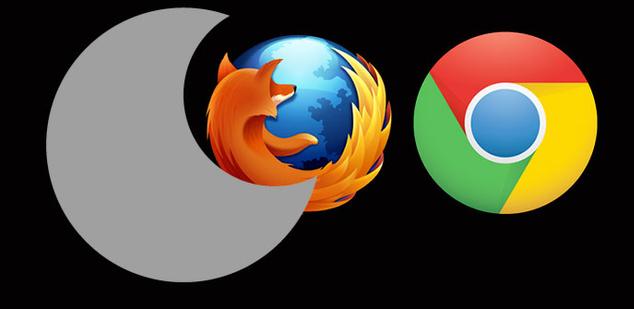
Son muchos los fans al modo oscuro de Windows, pero no es el único software que ya cuenta con este popular modo que permite reducir el contraste de luminosidad entre el propio brillo de la pantalla y los colores claros que se usan habitualmente, con la oscuridad o baja luminosidad del entorno que nos rodea y que puede molestar mucho a la vista.
Por lo tanto, mientras que hacemos uso de nuestro sistema o de alguna aplicación que dispone de este modo nocturno, vamos a conseguir proteger nuestros ojos de irritaciones cuando hacemos uso del PC en entornos con poca luz, sin embargo, cuando navegamos por Internet la cosa se complica.

Modo nocturno en Google Chrome
En el caso del navegador de Google, podemos encontrar varias extensiones que nos permiten activar el modo nocturno a cualquier sitio web, sin embargo, una de las mejor valoradas en Chrome Web Store es Deluminate.
Se trata de una extensión que podemos añadir al navegador de manera rápida y gratuita y que está diseñada para invertir la luminancia de cualquier sitio web para evitar daños en la vista.
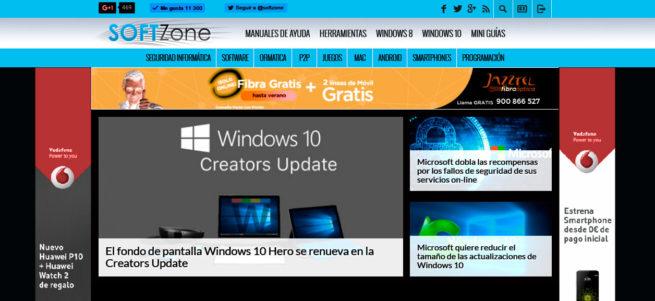
Una vez hemos añadido Deluminate a Google Chrome, al abrir una nueva ventana veremos cómo de manera automática el navegador activa el modo nocturno a cada una de las páginas web que visitemos si ningún problema y sin hacer que la carga de las mismas sea más lenta.
Modo oscuro en Mozilla Firefox
Para aquellos que usen el navegador web de Mozilla, entonces Dark Mode es el complemento ideal para conseguir que Firefox active el modo oscuro a cualquier sitio web que visitemos desde el navegador.
Por defecto, Dark Mode se instala desactivado en el navegador, por lo tanto, si queremos activar el modo nocturno a todas las páginas que visitemos desde Firefox, lo primero que tenemos que hacer es activar la extensión desde el propio icono con forma de interruptor que ofrece junto a la barra de direcciones del navegador.
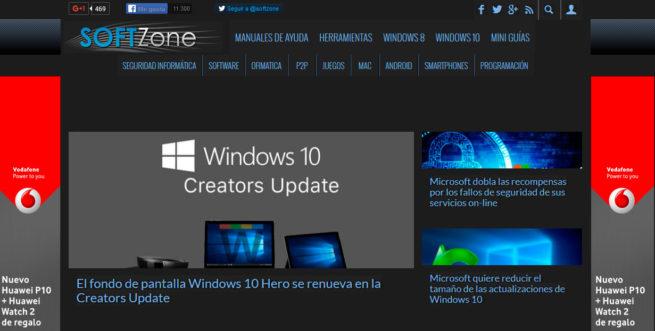
Como podemos ver, cada extensión convierte los colores de los diferentes sitios como cree oportuno para ofrecer una buena experiencia y reducir el contraste de brillo y luminosidad entre el entorno que nos rodea y los colores claros de las páginas web.
¡¡¡Gracias!!!Gracias por el programa que me viene muy bien para el Firefox. No uso Chrome. Me gustaria algo asi para Internet Explorer y si me dices de algo para ponerlo en ese navegador o bien otro programa que funcione de forma analoga te agradecería.
ResponderEliminarGracias por tu comentario. También lo uso en un pc con el Mozilla. Respecto al I. E. que mencionas la verdad es que no he probado aún y no sé si te servirá el siguiente enlace: https://msdn.microsoft.com/es-es/communitydocs/web-dev/ie11/ie11-modo-de-lectura
ResponderEliminarUn saludo.